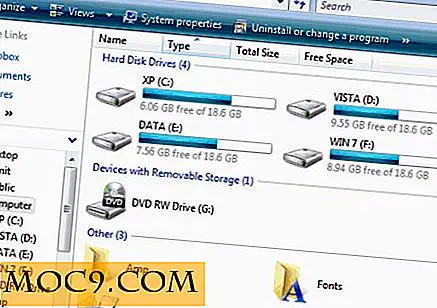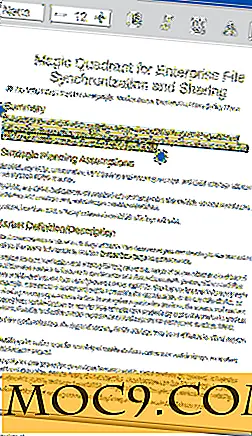Hvorfor du ikke bør deaktivere brukertilgangskontrollfunksjonen i Windows
Hvis du har brukt Windows i noen tid, kan det hende du har lagt merke til at en melding dukker opp når du endrer systeminnstillinger eller slår med systemfiler. Som standard blokkerer denne systemprompten all aktivitet med en gjennomsiktig svart skjerm, slik at du ikke har annet valg enn å se og delta i spørringen. Dette er en innfødt Windows-sikkerhetsfunksjon kalt "User Access Control", UAC for kort, som ble introdusert tilbake i Windows Vista-dager.
Like nyttig som det er, kan enkelte Windows-brukere bli irritert av disse UAC-instruksjonene når de installerer programvare eller endrer systeminnstillinger eller -filer. Dermed går det så langt som å deaktivere det helt. Så hvis du er en de som vurderer å deaktivere UAC eller allerede har deaktivert det, er det derfor du ikke burde gjøre det.
Hvorfor du ikke bør deaktivere brukertilgangskontroll
Når du først installerer Windows, vil den første brukerkontoen du oppretter, ha administratorrettigheter, og du vil sannsynligvis bruke den kontoen for alle dine daglige aktiviteter som å konfigurere systemet, installere programvare, surfe, etc. Men det er du ikke trenger Administratorrettigheter hele tiden da det forårsaker flere problemer enn det løser.
For å håndtere dette, introduserte Microsoft UAC som lar deg kjøre systemet og andre installerte apper med begrensede privilegier, slik at de ikke kan få tilgang til eller endre systeminnstillinger, filer, registeroppføringer etc. Når det er startet en stor systemspesifik endring, UAC avgrenser denne handlingen og ber om din tillatelse. Hvis du nekter tillatelsen når du blir bedt om det, blir endringene ikke utført, og systemfilene eller innstillingene dine blir uendret.
Selv når du tillater endringene som skal gjøres ved å godta UAC-ledeteksten, er disse tillatelsene bare gyldige for den aktuelle økten. f.eks. til søknaden er stengt eller handlingen er fullført.
Som standard er alle UAC-prompts presentert på et "sikkert skrivebord" slik at ingen programmer kan samhandle eller manipulere spørringen (som å fjerne "Nei" -knappen, manipulere musen og / eller tastaturet for å klikke ja osv.), Lure Brukeren klikker på "Ja" -knappen. Det er grunnen til at hele skjermen er blokkert og tvinger deg til å enten godta eller nekte endringene fra å fortsette.
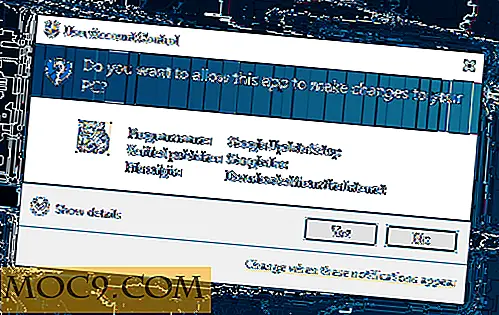
Ja, denne typen oppførsel kan være irriterende når du installerer og setter den opp for første gang. Men etter det trenger du ikke å håndtere det så ofte som nesten alle programmene er kompatible med UAC. I motsetning til gamle dager antar utviklerne ikke at deres applikasjoner vil ha administratorrettigheter som standard.
Så hvis du velger å deaktivere UAC, vil du miste all beskyttelse som tilbys av denne funksjonen, og ethvert program, skadelig programvare, virus, etc., kan utføre og endre alt de vil når som helst, da det ikke er noe å fange opp.
Videre, hvis du har deaktivert UAC-funksjonen og installert en haug med apper, kan disse programmene kanskje ikke fungere skikkelig når du har aktivert UAC på nytt. Det kan ikke være et problem for de fleste apper, men det er fortsatt en ting å vurdere når du vil deaktivere UAC.
Hvis du fortsatt tror at UAC-funksjonen er irriterende, vil jeg anbefale at du senker UAC-terskelene i stedet for å deaktivere dem helt. Du kan endre UAC-varslingsnivåene ved å søke etter "User Access Control" i startmenyen. Når det blir sagt, gjør bare dette hvis du vet hva du gjør.

Alt i alt er det aldri en god ting å deaktivere eller til og med endre varslingsnivåene til UAC. Hvis noen forteller deg å deaktivere denne funksjonen på ditt Windows-system, vennligst hold deg borte fra den personen eller nettsiden.
Gjør kommentar nedenfor og dele dine tanker og erfaringer om UAC-instruksjonene på ditt Windows-system.

![Hva er det Xposed Framework og hvordan kan det være til fordel for deg [Android]](http://moc9.com/img/xposed-framework-download.jpg)